- Steam ir lieliska spēļu izplatīšanas platforma, kuru izstrādājusi Valve.
- Tvaika spēles var darboties gan pilnekrāna, gan loga režīmā, taču pēdējai ir jāpielāgo, lai to iespējotu.
- Mums ir daudz citu problēmu novēršanas rokasgrāmatu. Apskatiet mūsu veltītos Steam Fix lapa.
- Varat arī izmēģināt mūsu apskati Tvaika lapa.

- CPU, RAM un tīkla ierobežotājs ar karsto cilņu slepkavu
- Tieši integrēts ar Twitch, Discord, Instagram, Twitter un Messenger
- Iebūvētas skaņas vadīklas un pielāgota mūzika
- Razer Chroma pielāgotas krāsu tēmas un piespiež tumšas lapas
- Bezmaksas VPN un reklāmu bloķētājs
- Lejupielādējiet Opera GX
Steam loga režīma funkcija var palīdzēt lietotājiem datorā palaist dažas mantotas spēles, kuras citādi nedarbosies. Tas ir arī noderīgi, spēlējot noteiktas spēles ar augstām sistēmas prasībām zemas klases datorā.
Uzsākot noteiktas spēles, var rasties tādas kļūdas kā ārpus diapazona. Šo problēmu var novērst, palaižot spēli loga režīmā.
Citi spēles palaišanas loga režīmā iemesli var būt veiktspējas problēmu novēršana, kas rodas, palaižot spēli pilnekrāna režīmā.
Šajā rakstā mēs esam uzskaitījuši dažādas metodes, kā palaist Steam spēles režīmā Windowed, lai palīdzētu jums atrisināt veiktspējas problēmas un palaist mantotās spēles.
Kā es varu palaist Steam spēles loga režīmā?
1. Pārbaudiet spēles iestatījumus
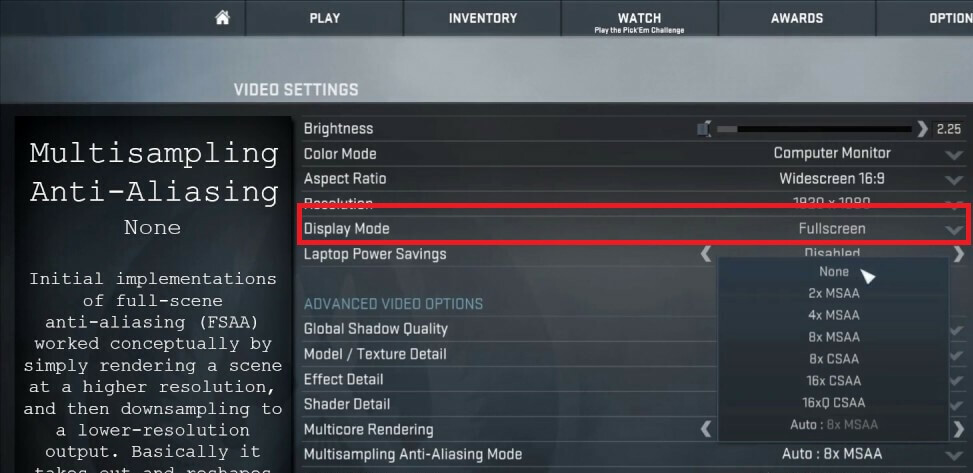
- Palaidiet spēli, kuru vēlaties sākt loga režīmā.
- Iet uz displeja / video iestatījumi.
- Pārbaudiet, vai spēlei ir Displeja režīms opcija.
- Noklikšķiniet uz nolaižamās izvēlnes un izvēlieties loga režīmu, nevis pilnekrāna režīmu.
- Saglabājiet izmaiņas un atsāciet spēli.
Dažas spēles piedāvā spēles iekšējos iestatījumos mainīt displeja režīmu. Ja jūsu spēlei ir iestatījumi spēlē, lai mainītu displeja režīmu, jums nav jāmaina palaišanas parametri, lai spēli atvērtu loga režīmā.
Pirms turpināt citas darbības, pārliecinieties, vai esat pārbaudījis spēles iestatījumus un lietojis izmaiņas.
Nedarbojas tvaika balss tērzēšana [problēmu novēršanas rokasgrāmata]
2. Mainīt Steam palaišanas parametrus
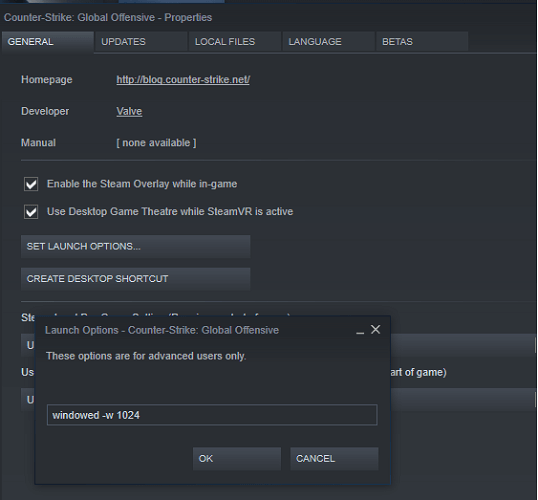
- Atveriet Steam, ja tas vēl nedarbojas.
- Atveriet Spēļu bibliotēka cilni.
- Ar peles labo pogu noklikšķiniet uz spēles un atlasiet Rekvizīti.
- Atveriet Vispārīgi cilni.
- Noklikšķiniet uz Iestatiet palaišanas opcijas pogu.
- Tas atvērs jaunu logu ar uzlabotu lietotāja brīdinājumu.
- Ievadiet šādus parametrus, lai spēli atvērtu loga režīmā.
- –Izvilkts
- Klikšķis labi lai saglabātu izmaiņas un aizvērtu logu Rekvizīti.
- Mēģiniet palaist spēli un pārbaudiet, vai spēle tiek palaista loga režīmā.
- Ja nē, vēlreiz atveriet logu Launch Options un ievadiet šādus parametrus:
- –Logu -w 1024
- Klikšķis labi lai saglabātu izmaiņas.
- Iepriekš minētais parametrs piespiedīs spēli sākt logu režīmā ar noteiktu izšķirtspēju.
Dažas spēles, iespējams, neļauj mainīt video iestatījumus vai pārslēgties starp displeja režīmiem. Tomēr jūs varat apiet šo ierobežojumu, mainot palaišanas opcijas parametrus Steam palaišanas opcijās.
3. Mainīt spēles palaišanas parametrus
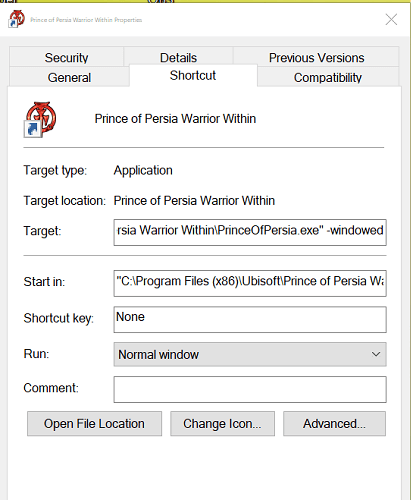
- Ar peles labo pogu noklikšķiniet uz spēles darbvirsmas saīsnes.
- Atlasiet Rekvizīti.
- Iekš Rekvizīti logu, atveriet Īsceļš cilni.
- Jums vajadzētu redzēt lauku ar nosaukumu Mērķis. Mērķa laukā ir saīsnes sākotnējā atrašanās vieta ar citiem parametriem.
- Pievienojiet šādu parametru mērķa beigās pēc pēdiņas:
–Izvilkts - Klikšķis Piesakies un labi lai saglabātu izmaiņas.
- Palaidiet spēli, izmantojot darbvirsmas saīsni, un tā jāatver loga režīmā.
Mainot spēles saīsnes rekvizītus un pievienojot loga parametru, spēle jāatver režīmā Windowed.
Ja jūs joprojām nevarat atvērt spēli loga režīmā, mēģiniet rīkoties šādi.
- Palaidiet spēli, kuru vēlaties atvērt loga režīmā.
- Nospiediet Alt + Enter kamēr spēlē.
- Tam vajadzētu atvērt spēli režīmā Windowed.
Lai gan Alt + Enter taustiņa izmantošana ir vairāk risinājums, šķiet, ka tas ir novērsis problēmu dažiem lietotājiem ar noteiktām spēlēm.
Atsevišķu Steam spēļu palaišana var ļaut novērst dažas spēles veiktspējas un nesaderības problēmas. Izpildiet šajā rakstā norādītās darbības, lai palaistu Steam spēles loga režīmā. Komentāros informējiet mūs par to, kura metode jums derēja.
bieži uzdotie jautājumi
Īsāk sakot, jā, bet tas ir sarežģīts process. Atsaucieties uz šo padziļināta rokasgrāmata par Steam Cloud saglabāto izdzēšanu.
Steam atveriet Spēļu bibliotēka. Ar peles labo pogu noklikšķiniet uz spēles nosaukuma un atlasiet Rekvizīti. Iekš Vispārīgi noklikšķiniet uz cilnes Iestatiet palaišanas opcijas. Tips -popupwindow un noklikšķiniet labi lai saglabātu izmaiņas.
Viss ir atkarīgs no tā, kādi fona procesi spēlē jūsu datorā spēles laikā. Ja spēļu laikā vēlaties iegūt vislabāko pieredzi, izmantojiet a Datora optimizētājs papildu stimulam.
![Kā dublēt un atjaunot Steam spēles ietaupīšanu [Windows 10]](/f/26b1b8f4e3f78583920168e79bb0dafc.jpg?width=300&height=460)

![Kā izdzēst Steam Cloud ietaupa [STEP-BY-STEP GUIDE]](/f/e93d468243d10e2540ce4c9fe1925a44.jpg?width=300&height=460)